启动或停止 AppStream 2.0 队列
使用 Site24x7 的IT 自动化框架,您可以创建一个操作配置文件来启动或停止AppStream 2.0 队列。您还可以配置自动化任务以在监视器状态或单个属性发生变化时触发。
所需权限
确保 Site24x7 承担的 IAM 角色或为 Site24x7 创建的 IAM 用户在附加的策略文档中具有以下部分写入操作以执行这些操作:
- "appstream:StopFleet"
- "appstream:StartFleet"
创建自动化
- 登录到Site24x7 Web 控制台并转到管理 > IT 自动化模板 > 添加自动化模板。
- 单击类型下拉菜单并选择要执行的操作:Amazon AppStream 2.0 操作。
- 输入显示名称。
- 要执行的操作:从下拉菜单中选择Start AppStream Fleet或Stop AppStream Fleet 。
- 选择资源类型:选择监视器的类型。
- Amazon AppStream 2.0 操作:选择队列位置。
- 接下来,选择应该对其执行操作的实例。
- 最大操作允许执行时间:Site24x7 在请求超时之前应等待的最大秒数。执行时间默认设置为 15 秒。您可以定义 1 到 90 秒之间的执行时间。
- 通过电子邮件发送自动化结果:您可以通过将此设置切换为是来选择接收有关自动化结果的电子邮件。自动化结果可以通过电子邮件共享到您在通知配置文件中配置的用户告警组。此电子邮件将包含参数,包括自动化名称、自动化类型、事件原因、目标主机等。
- 保存配置文件。
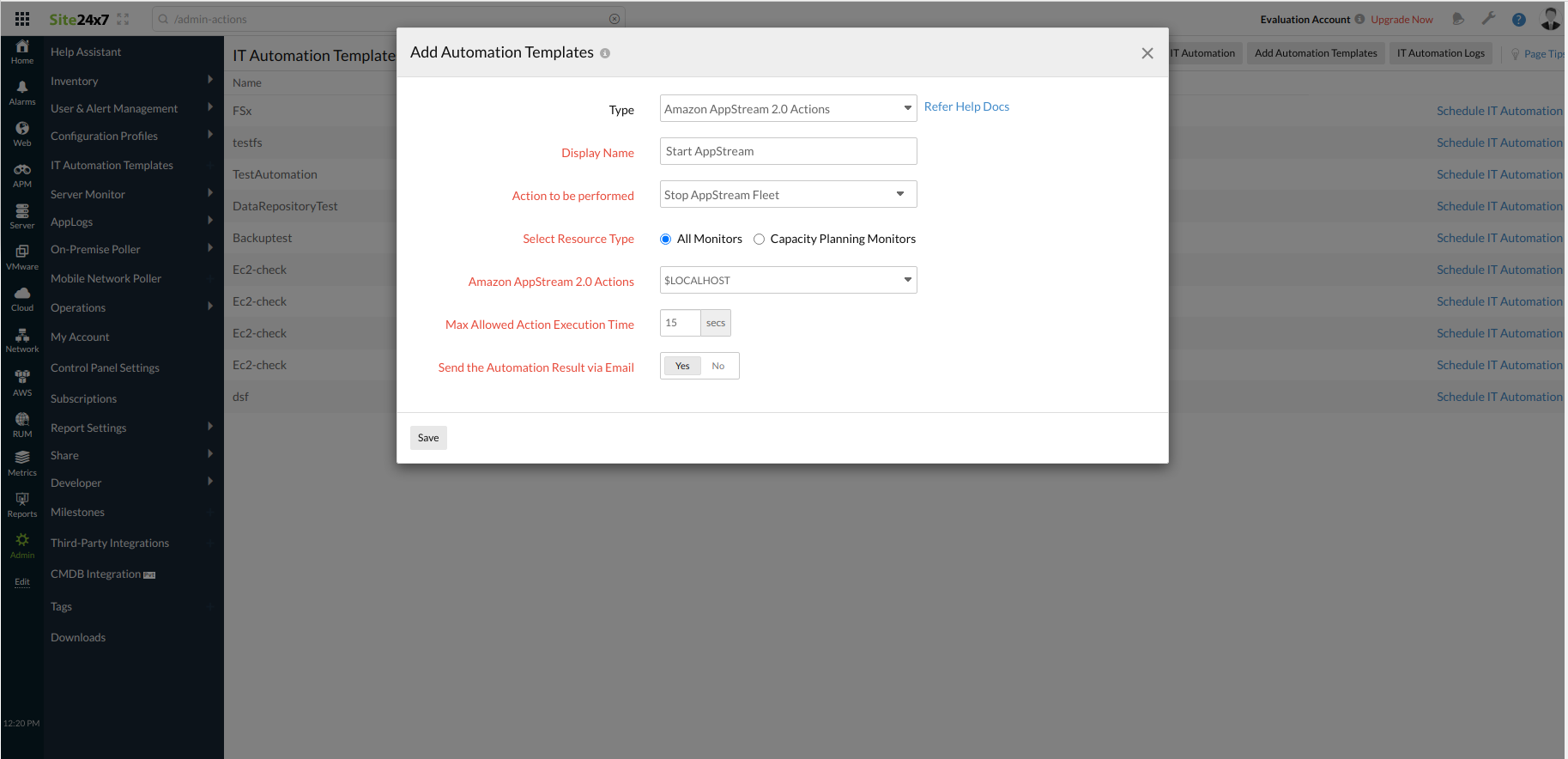
模拟自动化
在映射操作配置文件之前,您可以通过在 Site24x7 控制台中手动调用操作任务或使用我们的 REST API 来测试其功能。这样做是为了检查执行重新启动操作所需的适当写入级别权限是否到位。要测试配置文件,请导航回IT 自动化摘要页面(管理员> IT 自动化)并单击相应模板旁边的![]() 播放图标 以执行试运行。
播放图标 以执行试运行。
映射操作配置文件
要执行自动化,请将操作配置文件映射到所需的告警事件。您可以将配置文件映射到预定义的监视器级别事件类型或自定义属性级别事件类型。
帮助手册 AWS Service 操作 Amazon AppStream操作